CAD中偏移功能的使用方法
返回CAD中偏移功能的使用方法
在使用CAD制图时,CAD中一些实用的功能能让我们制图效率更加高效,今天介绍的功能是偏移功能,那么你知道如何使用偏移功能吗?小编将在下面为你解答,一起来看看吧!
1.打开CAD,首先我们输入【L】绘制两条直线,现在我们需要偏移右边的直线与左边直线相交。
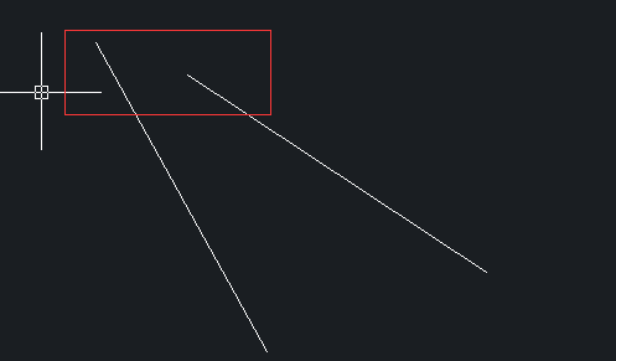
2.使用偏移功能有两种操作方法,一种是命令区输入偏移命令【OFFSET】,还有一种是直接拖曳右侧工具栏中的偏移工具图标。

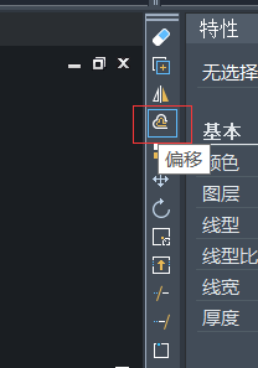
3.激活命令后,首先根据提示输入适合的偏移距离,然后选择需要偏移的对象最后空格确认,再点击Esc键取消偏移命令。可以看到直线已经偏移成功了。
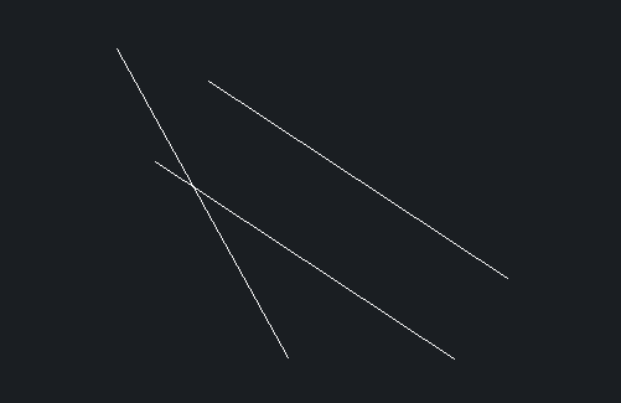
以上就是偏移功能的使用方法,大家学会了吗?更多CAD资讯敬请关注中望CAD官网,小编将持续更新推送,带大家学习更多实用技巧。
推荐阅读:CAD
推荐阅读:CAD绘制八人餐桌的步骤



























